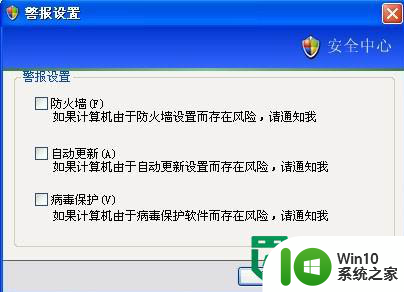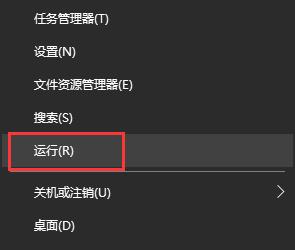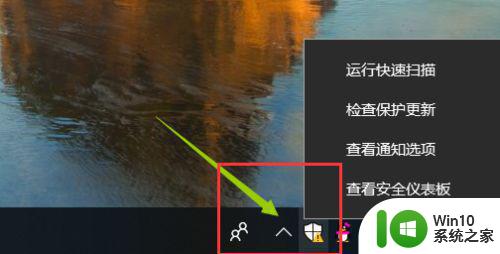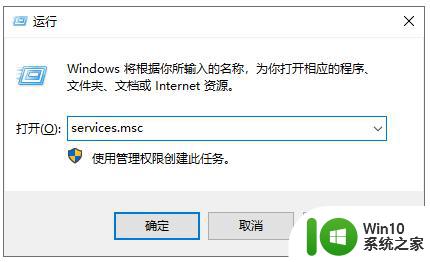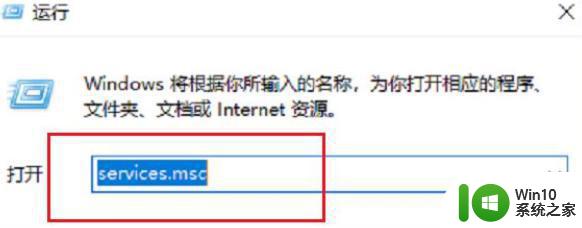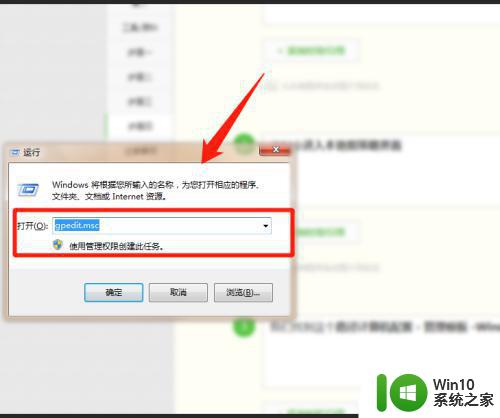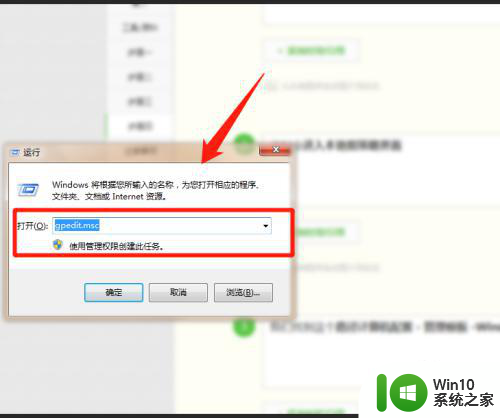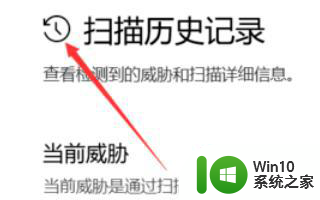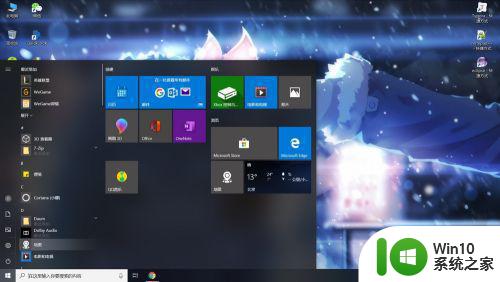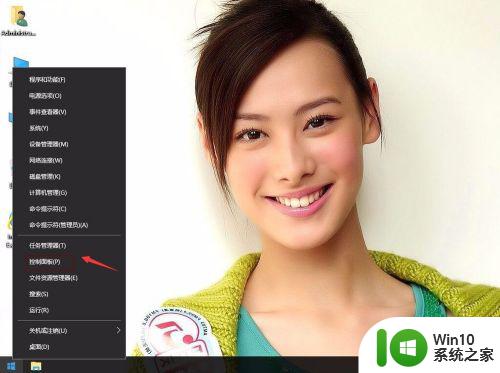w10电脑安全警告怎么关闭 W10电脑安全中心警报如何关闭
更新时间:2024-02-01 09:01:40作者:jiang
在如今数字化时代,计算机安全问题越来越受到人们的关注,而Windows 10操作系统作为目前最常用的操作系统之一,其安全中心警报更是成为用户经常遇到的问题之一。当我们在使用Windows 10电脑时,有时会频繁收到安全中心的警报信息,这不仅影响了我们的工作效率,还使得我们感到困扰。如何关闭Windows 10电脑的安全中心警报呢?下面将为您介绍一些简单的方法,帮助您解决这个问题。
具体方法:
1、首先,右击开始菜单--控制面板;
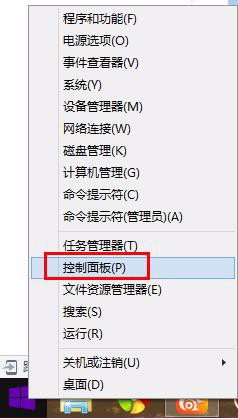
2、找到【防火墙】,找不到的搜索;
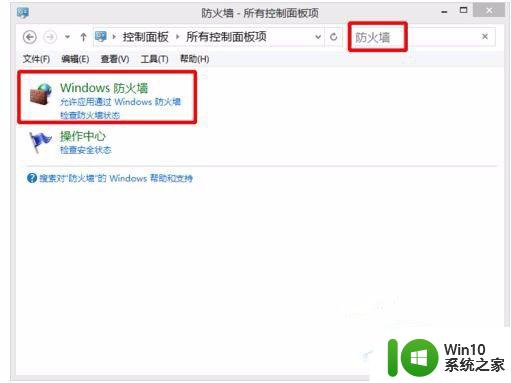
3、单击【启用、关闭防火墙】;
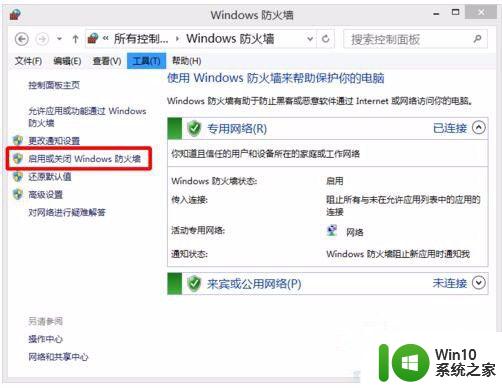
4、将【防火墙阻止应用时通知我】都取消勾选--确定。
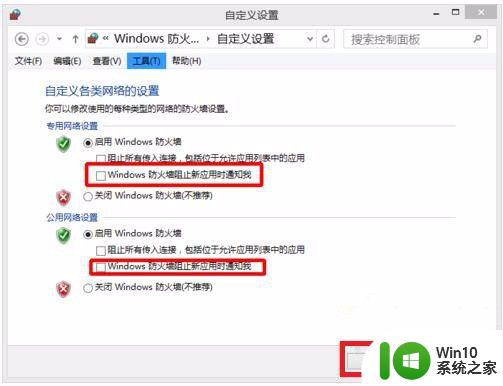
以上就是关于w10电脑安全警告怎么关闭的全部内容,有出现相同情况的用户就可以按照小编的方法了来解决了。